-
«апись понравилась
-
0
ѕроцитировали
-
0
—охранили
-
-
«апись понравилась
-
1
ѕроцитировали
-
0
—охранили
-
-
«апись понравилась
-
7
ѕроцитировали
-
0
—охранили
-
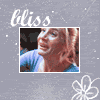









 сделать это
сделать это 












